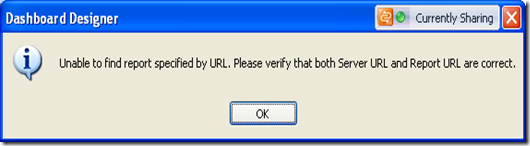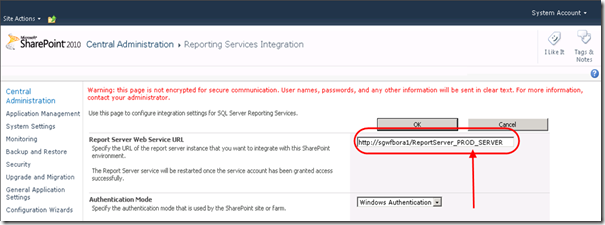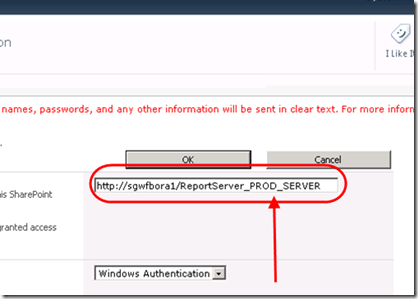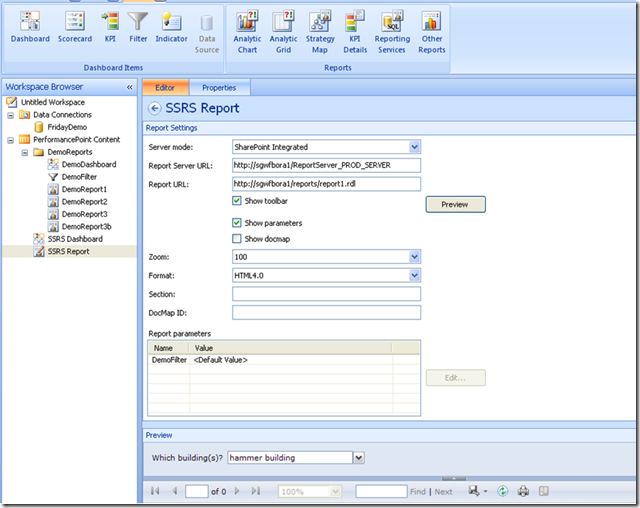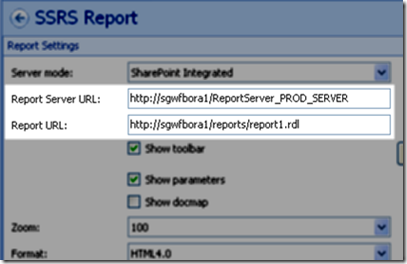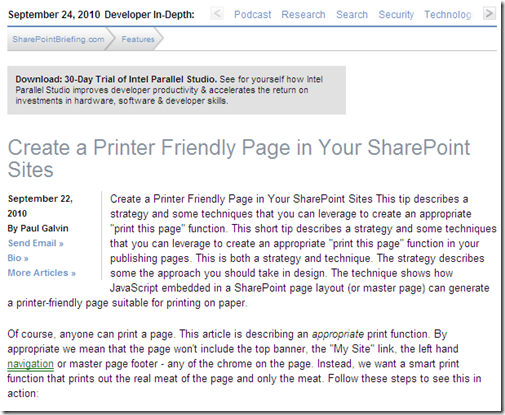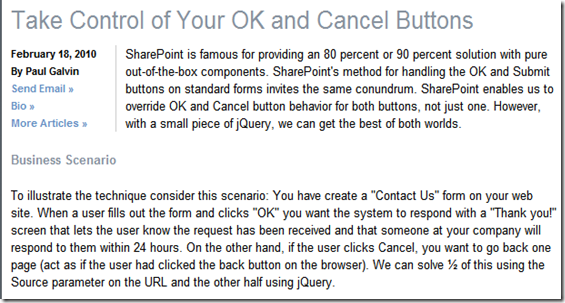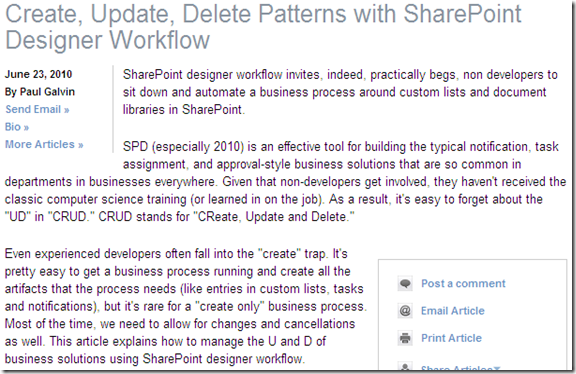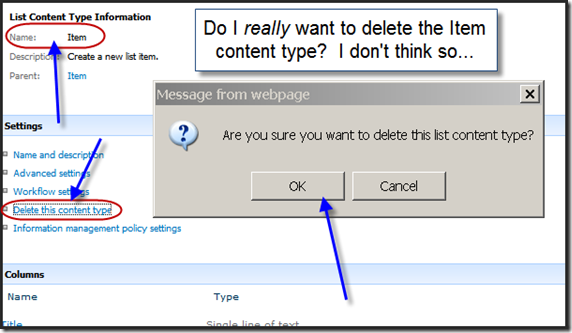Aku sedang berjuang kemarin dengan kinerja titik dan ingin berbagi tip cepat yang dapat menyelamatkan seseorang beberapa jam frustrasi.
Kami telah membuat laporan SSRS dan ditugaskan untuk SharePoint. Kami ditugaskan untuk SharePoint dan kita bisa menjalankannya saja dengan menavigasi ke laporan perpustakaan dan mengklik laporan. Kita juga bisa menambahkannya ke halaman bagian web menggunakan SSRS laporan penampil bagian web. Semua hal-hal baik.
Ketika kita mencoba untuk menambahkannya ke sebuah dashboard yang menggunakan Dashboard desainer, Namun, kita memukul dinding. Dashboard desainer akan memberitahu kita "tidak dapat menemukan laporan ditentukan oleh URL. Silakan verifikasi bahwa server URL dan laporan URL yang benar." Ini adalah apa yang saya lihat:
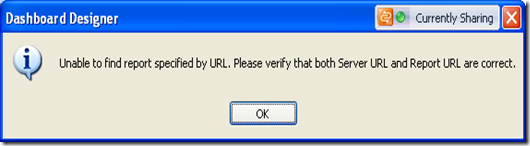
Bing menemukan saya artikel ini menjanjikan, “Menyenangkan menampilkan SSRS (terintegrasi) Laporan menggunakan PerformancePoint SQL Server laporan penampil”). Rasanya seperti informasi yang baik, tapi aku tidak mampu memecahkan masalah dengan apa yang itu menunjukkan.
Saya download Fiddler ke komputer untuk melihat apa yang terjadi di bawah selimut dan walaupun itu juga tidak produktif, itu sangat menarik. Saya sarankan bahwa Anda mencoba yang keluar beberapa waktu hanya untuk melihat apa yang terjadi. Hal ini cukup mencerahkan.
Akhirnya, rekan saya Kiran Chauhan menunjuk saya ke administrasi pusat untuk melihat pengaturan Server laporan. Anehnya, yang terletak di bawah "Pengaturan umum." Saya sebelumnya telah mencari untuk itu sebagai layanan dikelola. Aku masih memiliki belajar jalan di sekitar SP 2010 🙂
Admin tengah segera menunjukkan masalah:
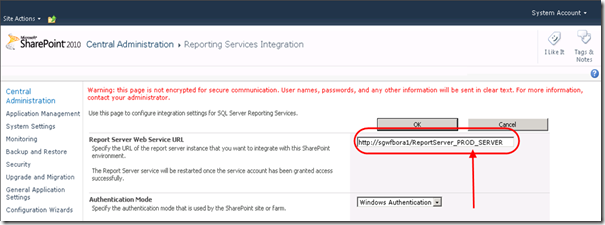
Dan benar-benar, Sini:
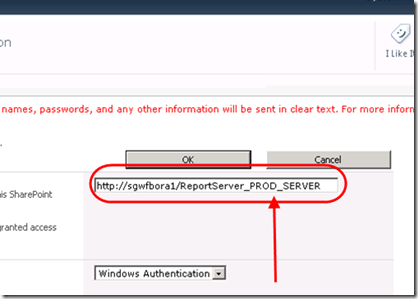
Sedikit kunci adalah "_PROD_SERVER" yang ditambahkan ke ReportServer URL. Setelah saya melihat bahwa, itu adalah masalah sederhana untuk mampir ke Dashboard desainer dan menggunakan URL yang benar, seperti yang ditunjukkan:
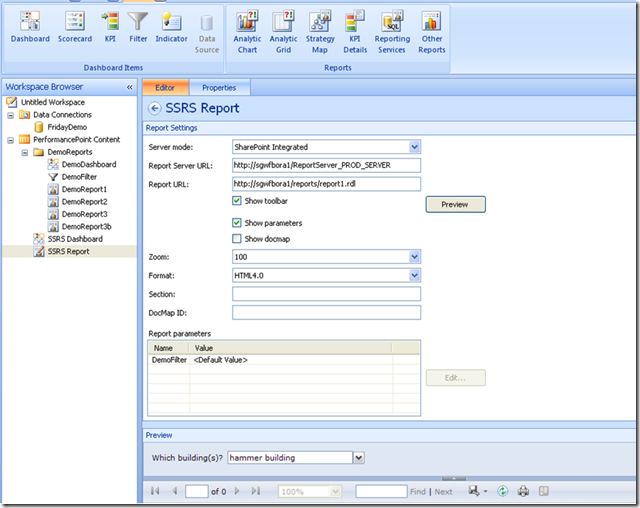
Dan secara rinci:
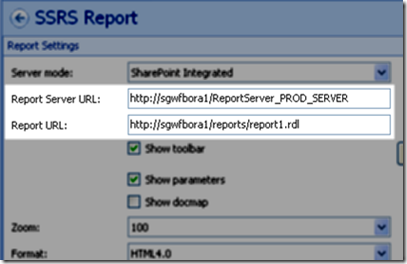
Garis bawah:
- Laporan Server URL datang langsung dari administrasi pusat
- Laporan URL: URL yang memenuhi syarat untuk file RDL sebenarnya itu sendiri.
Hal ini sangat mudah bila dilakukan dengan benar!
</akhir>
 Berlangganan ke blog saya.
Berlangganan ke blog saya.
Ikuti saya di kegugupan di http://www.twitter.com/pagalvin